タグは、デバイス情報を直接編集する方法と、CSV ファイルのインポートで一括関連付けが可能です。
目次
選択したデバイスにタグを付ける
以下の各画面上でタグ付けの設定をすることができます。
- Users / Org 画面
- Devices 画面
- Aplications 画面
タグ付けすることで、同一のタグが付けられている複数のユーザーやデバイス、アプリケーションを一括で管理できるようになります。デバイスに対してコマンド実行する際などで有用です。
以下の手順では、Devices 画面からの設定方法を例にご案内します。
1. Devices 画面を選択後、タグ付けしたいデバイスを選択し、右側のデバイス情報から「タグ」を選択して展開します。
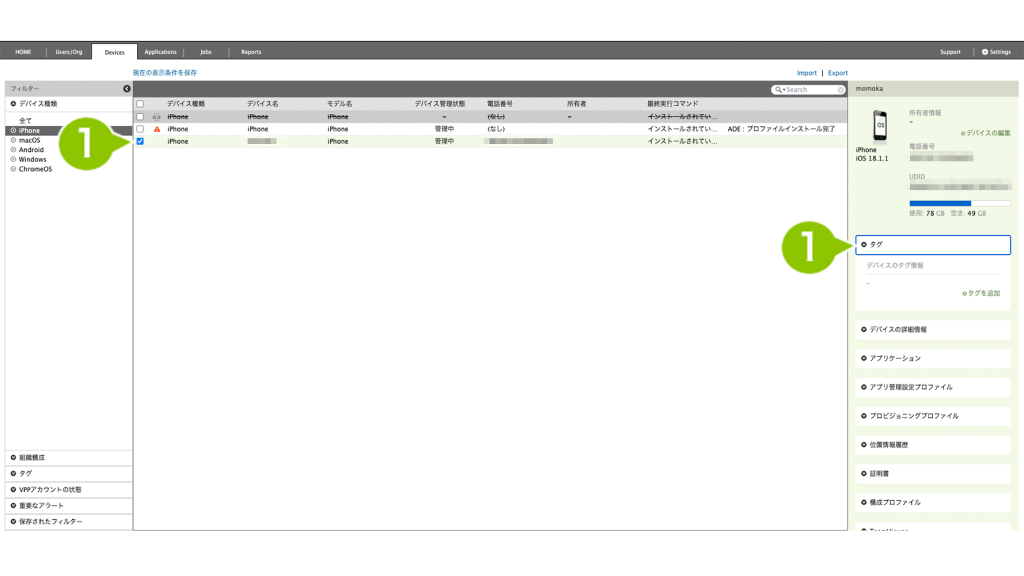
2. 「タグを追加」を選択します。
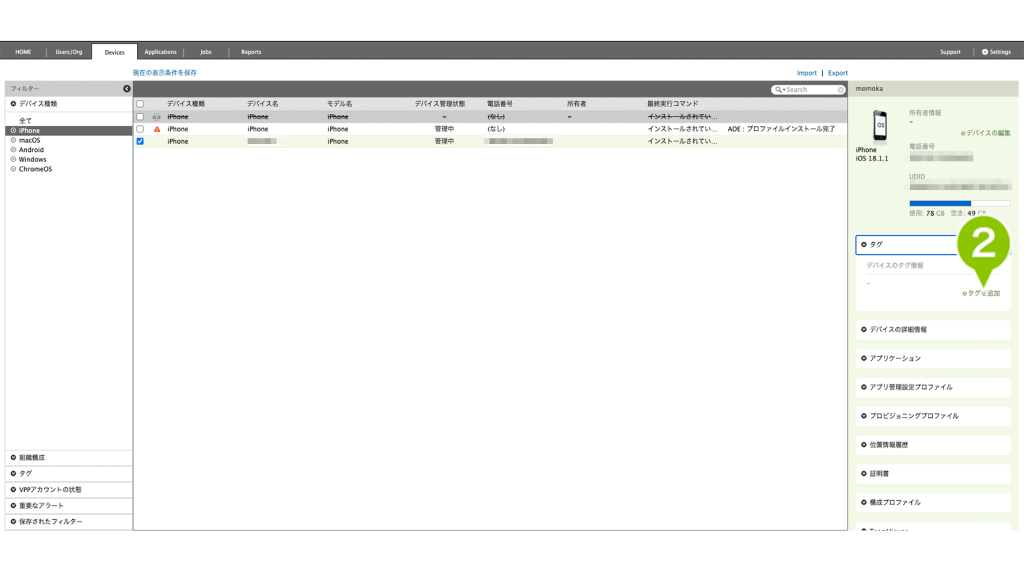
3. 任意の名称を入力し、「保存」を選択します。
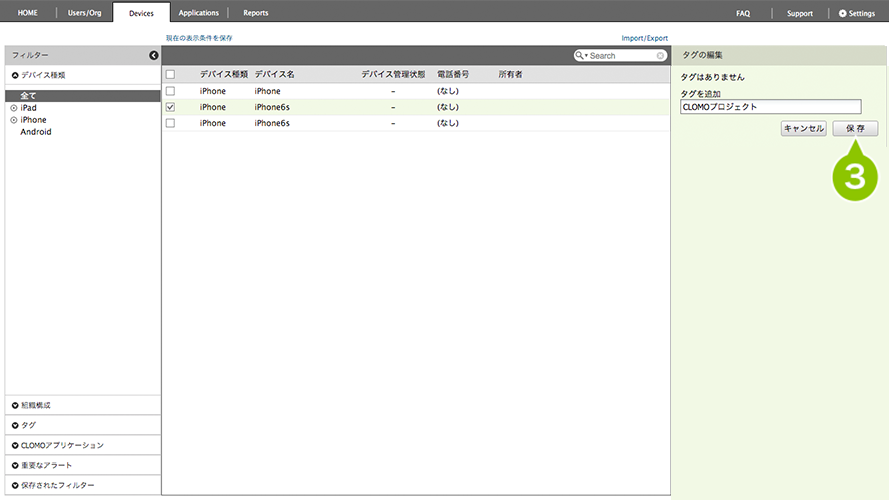
4. 画面左のフィルター「タグ」を展開すると追加したタグ情報が表示されます。
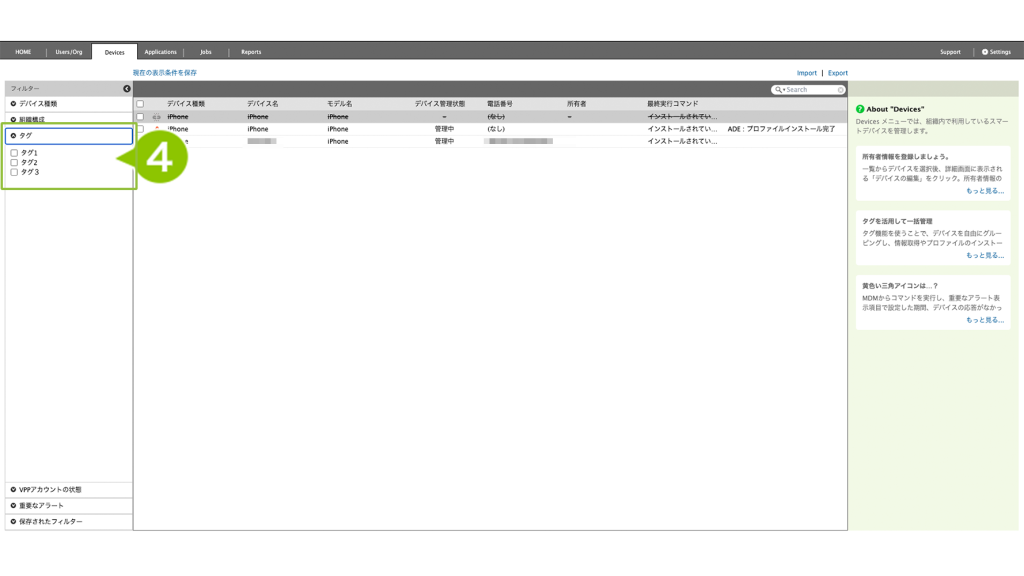
選択したデバイスからタグを削除する
以下の手順では、Devices 画面からの設定方法を例にご案内します。
1. Devices 画面を選択後、削除したいタグが登録済みのデバイスを選択し「タグ」を選択して展開します。
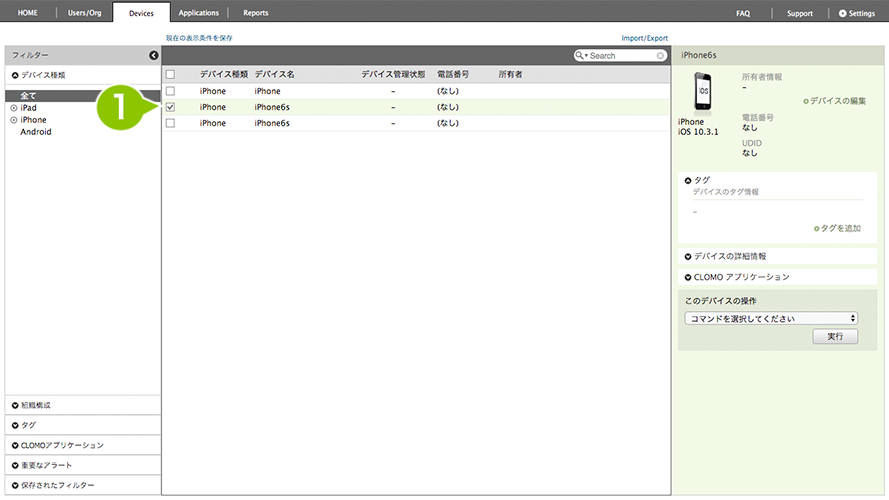
2. 「タグを追加」を選択します。
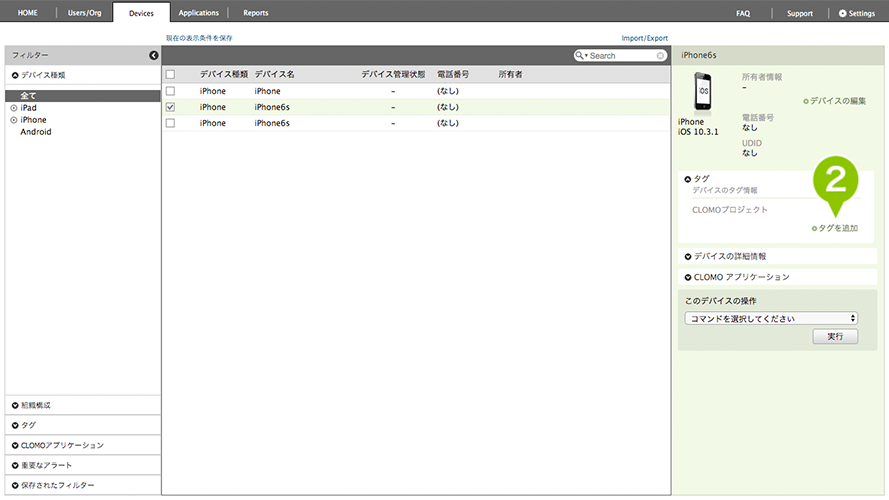
3. タグ名の右側の「[ × ]」を選択します。
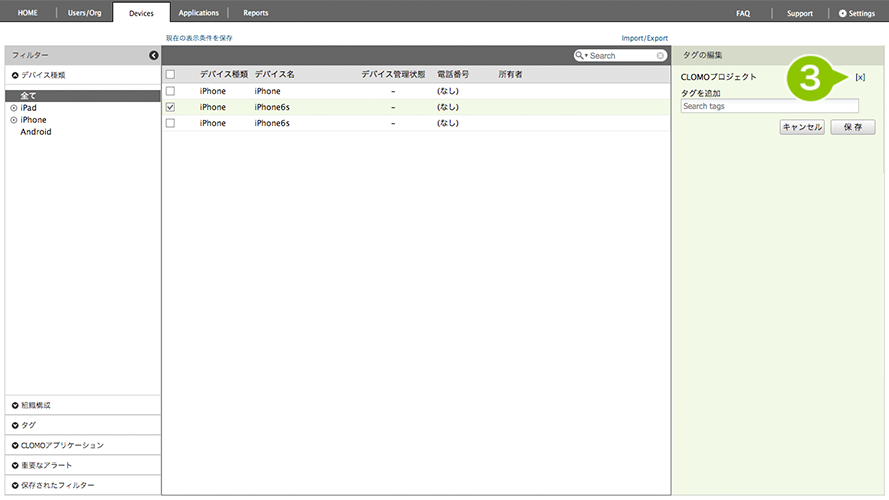
4. 表示されるポップアップの「OK」を選択します。
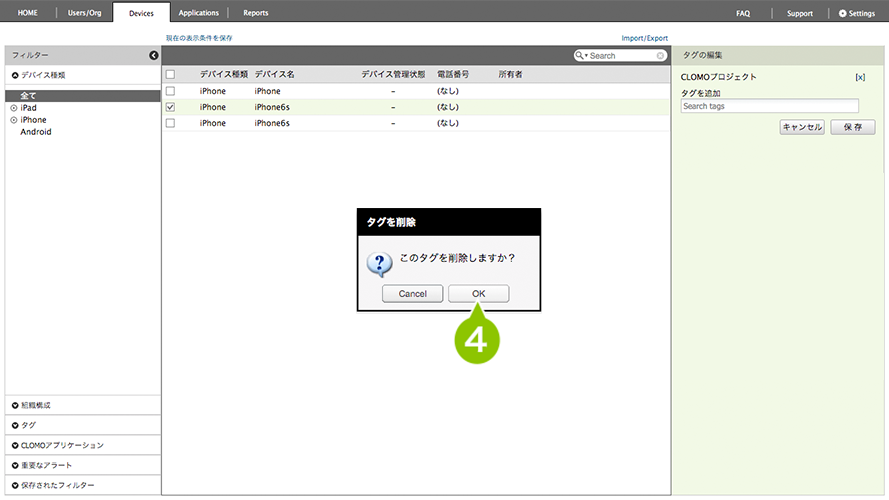
デバイスにタグを一括で付与 / 削除する場合
CSV ファイルのインポートにて登録済みデバイスへタグ付け、もしくはタグの削除が一括で実施できます。
1. 検索エリアの上にある「Import/Export」から「Import」を選択します。
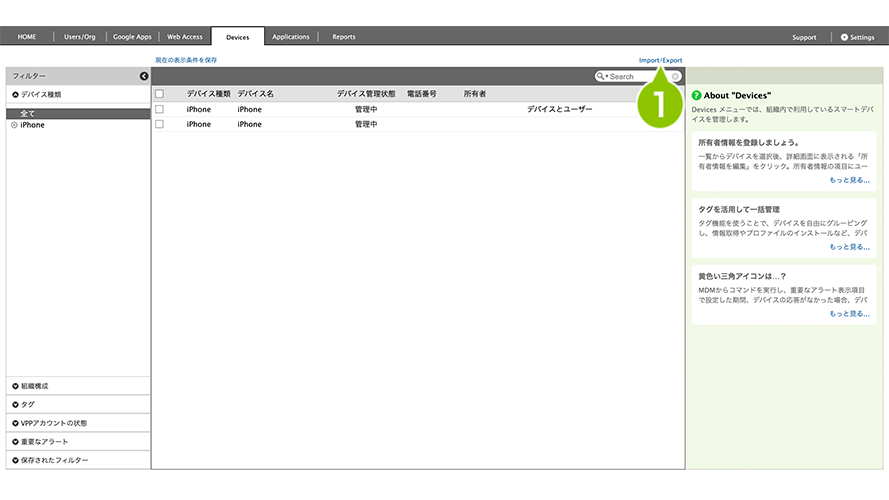
2. 「デバイスにタグとメモを設定します。」と「タグの追加方法」を選択します。タグを削除する場合は、「タグを上書き(入れ替え)します」を選択し、中身を空にしてください。
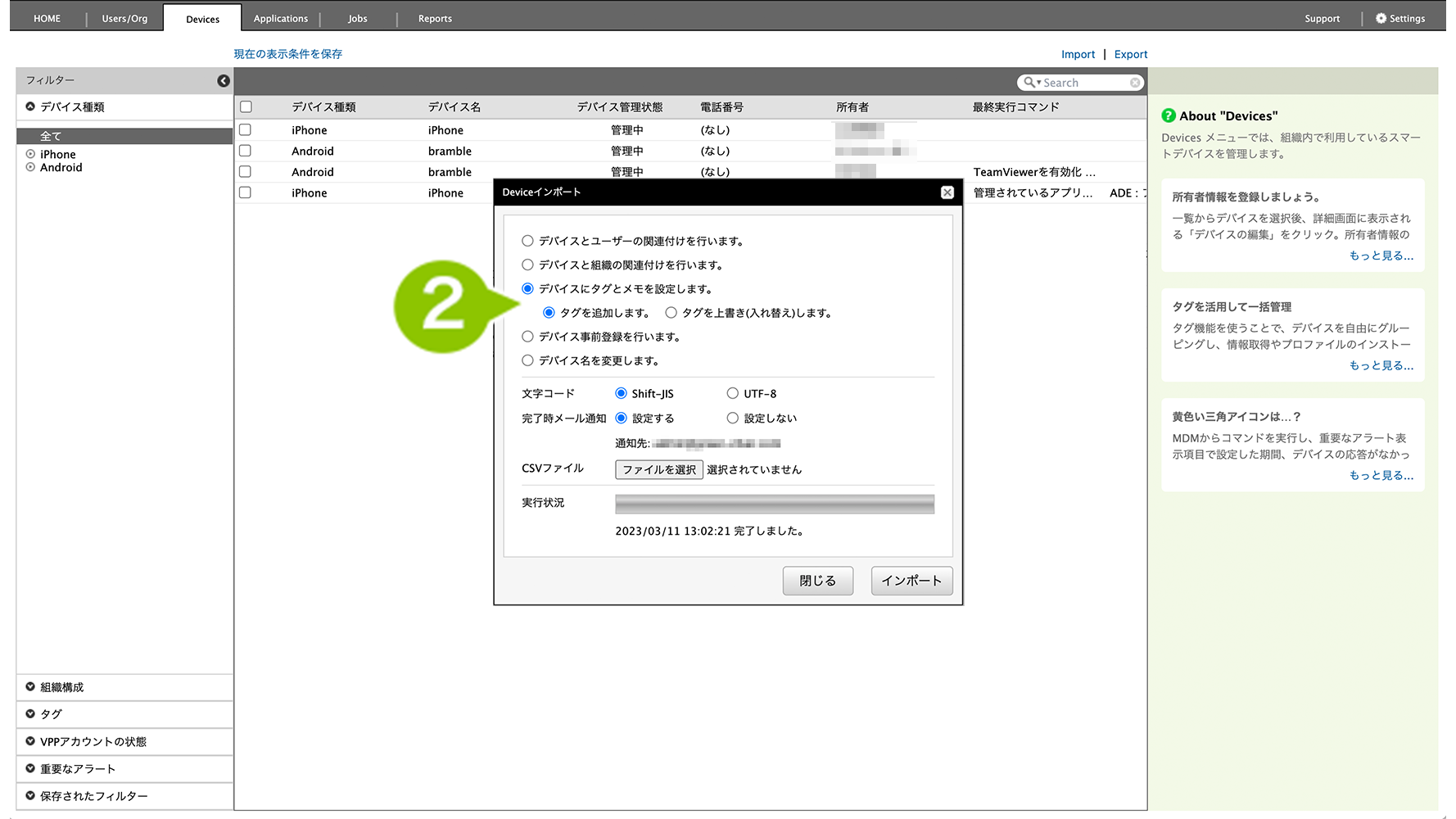
3.「文字コード」「完了時メール通知」を選択します。
CSV インポート完了時に、CLOMO PANEL でログインしているユーザーアカウントのメールアドレス宛にメール通知がおこなえます。
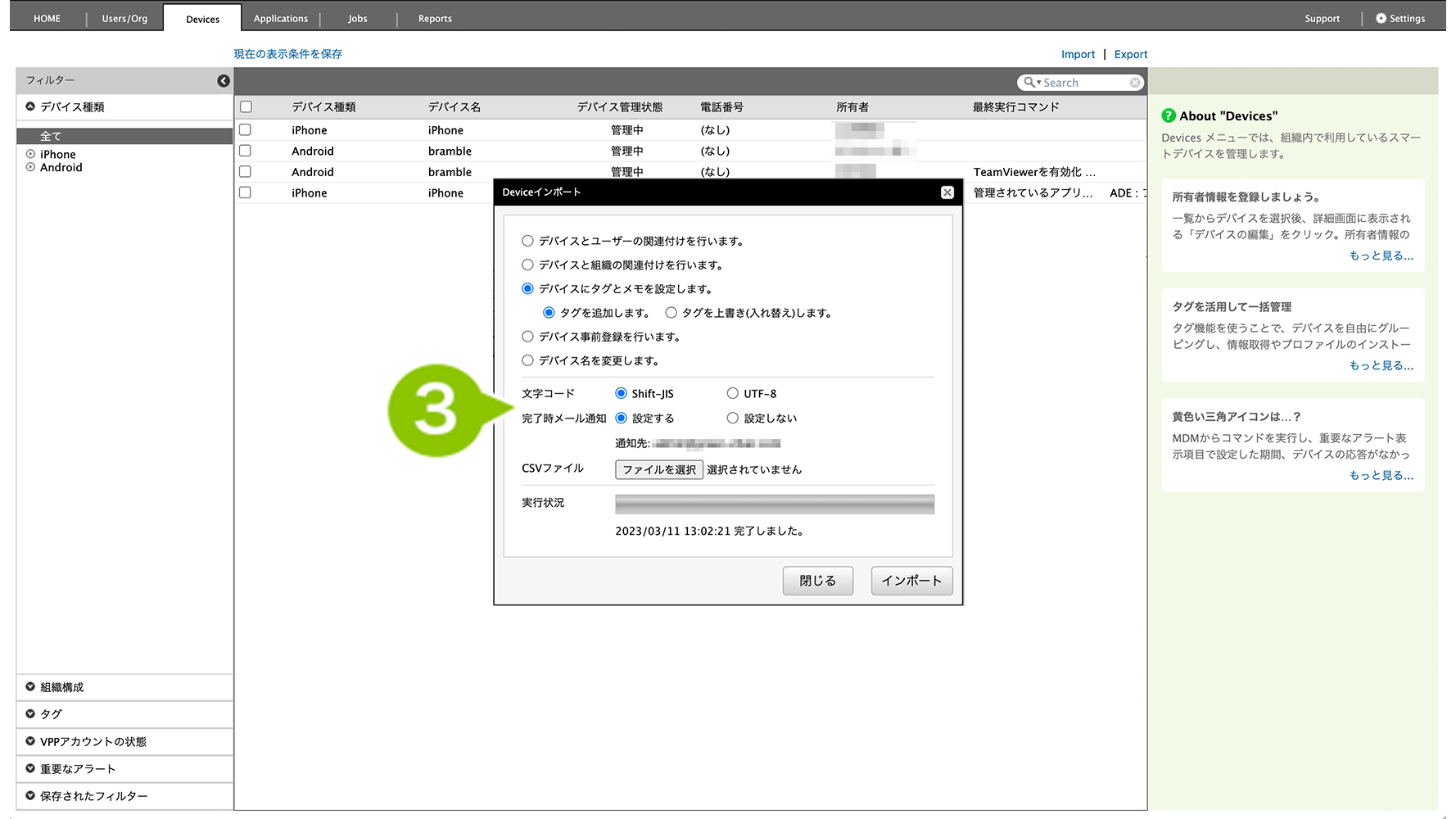
完了時メール通知を設定するにした場合、CLOMO PANEL でログインしているユーザーアカウントのメールアドレス宛にメールが送信されます。
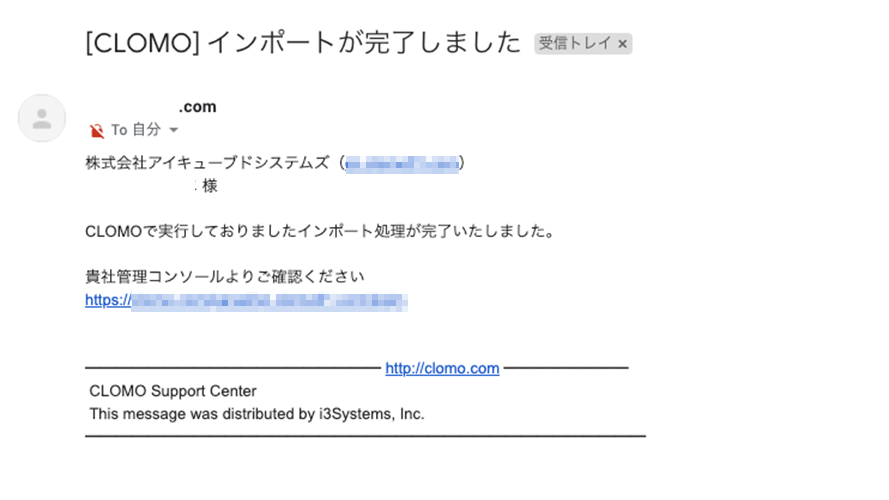
4. インポートする CSV ファイルを選択して、「インポート」を選択します。
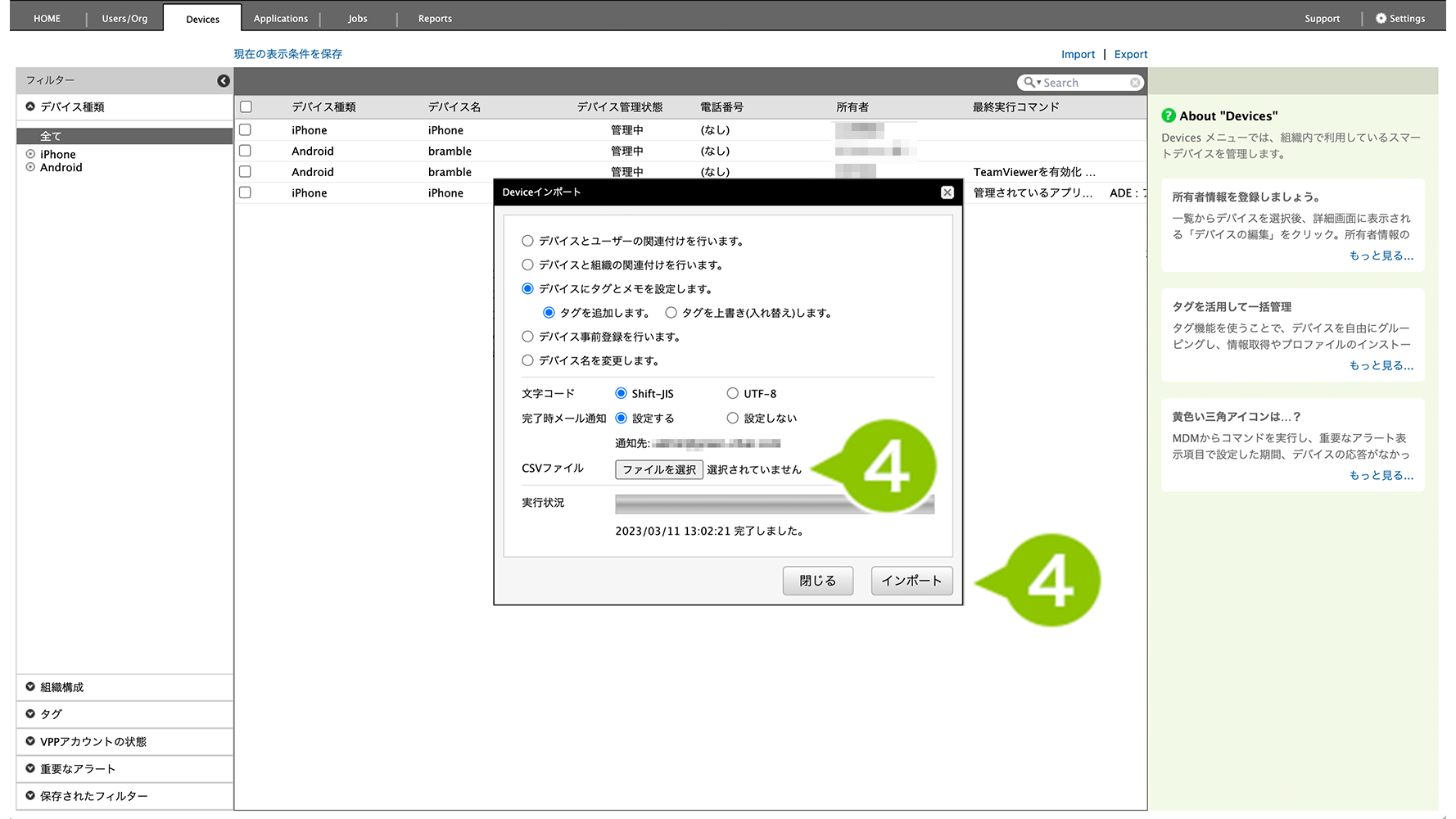
CSV フォーマット
CSV ファイルの文字コード / 改行コードは、以下の組み合わせに対応しています。
文字コード / 改行コード:Shift-JIS / CRLF、Shift-JIS / LF、Shift-JIS / CR、UTF-8 / CRLF、UTF-8 / LF、UTF-8 / CR
| No | CSV の行番号など、任意の番号(空白以外の文字)を指定します。必須項目です。 |
| デバイス識別区分 | デバイスを識別する項目を、以下のいずれかより指定します。必須項目です。 SERIAL(シリアル番号) / UDID / IMEI / PhoneNumber / WIFI(Wi-Fi の MAC アドレス)/ ICCID |
| デバイス識別情報 | 「デバイス識別区分」で指定された項目の値を指定します。必須項目です。 |
| メモ | 任意のメモを指定します。 |
| タグ(1)※ | タグ名を指定します。 未登録のタグ名が指定された場合、タグを追加します。 |
| タグ(n)※ | タグ列を複数指定し、複数のタグを関連付けることができます。タグの数に制限はありません。 |
※ 番号は不要です。
CSV フォーマット例
※1 行目に、必ず項目名の列を指定してください。
※区切り文字は、カンマを使用してください。
| No | デバイス識別区分 | デバイス識別情報 | メモ | タグ | タグ |
| 1 | SERIAL | 12345ABCDEF | メモ1 | タグ1 | タグ2 |
| 2 | UDID | 123456789abcdefghijkl | メモ2 | タグ1 | タグ2 |
| 3 | PhoneNumber | 08012345678 | メモ3 | タグ1 | タグ2 |
インポートファイルのテンプレートは「ファイルのダウンロード」ページからダウンロードしてください。
タグ名を変更する / タグを削除する
以下の手順は、Devices 画面からの設定方法を例にご案内します。
1. Devices 画面を開いたら、フィルターの「タグ」を選択し、編集したいタグを選択します。
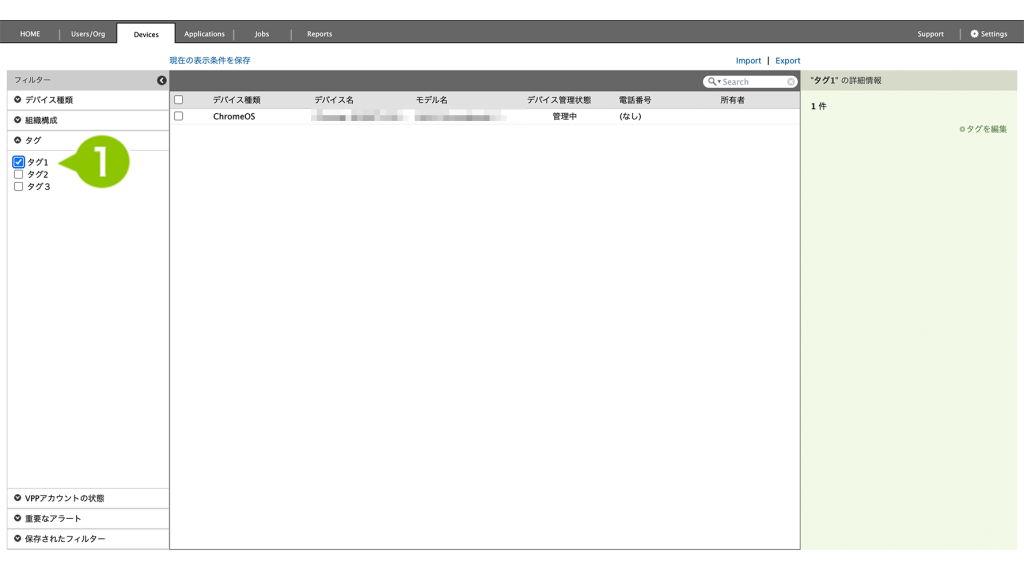
2. 「タグを編集」を選択します。
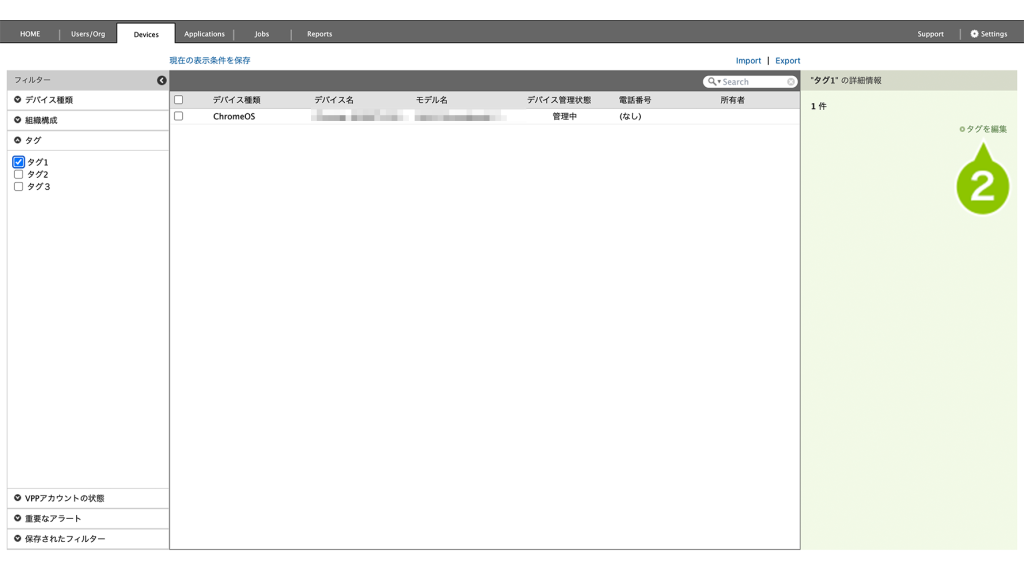
3. 編集画面が表示されます。タグ名を変更する場合は名称を変更して「保存」を選択します。
タグを削除する場合は「削除」を選択します。
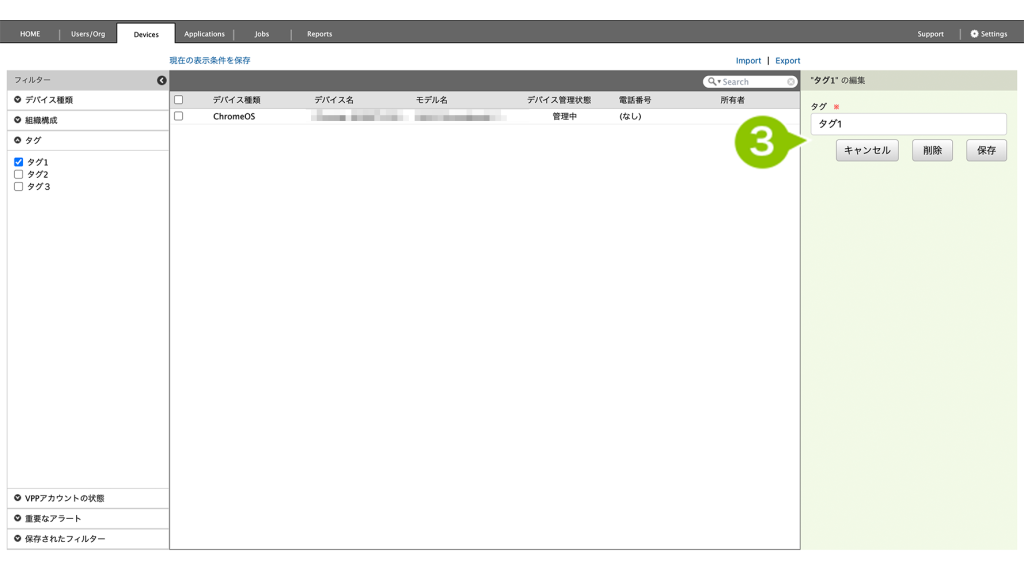
4. 「削除」を選択した場合、確認画面が表示されますので「OK」を選択してください。
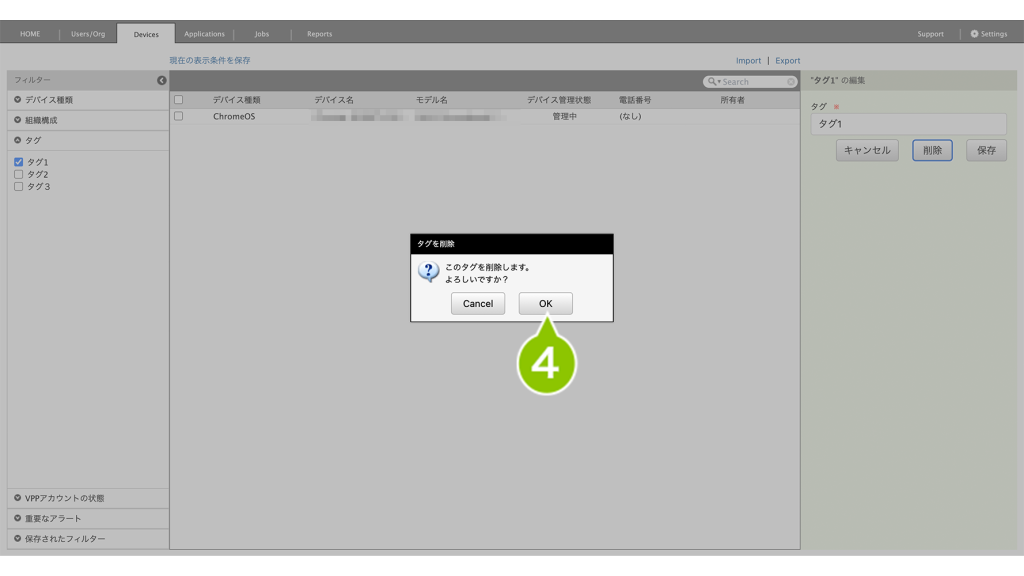
タグフィルターの利用
デバイスをタグごとにまとめて情報を閲覧、および各種操作をおこなうことができます。
1. 「タグ」を選択します。
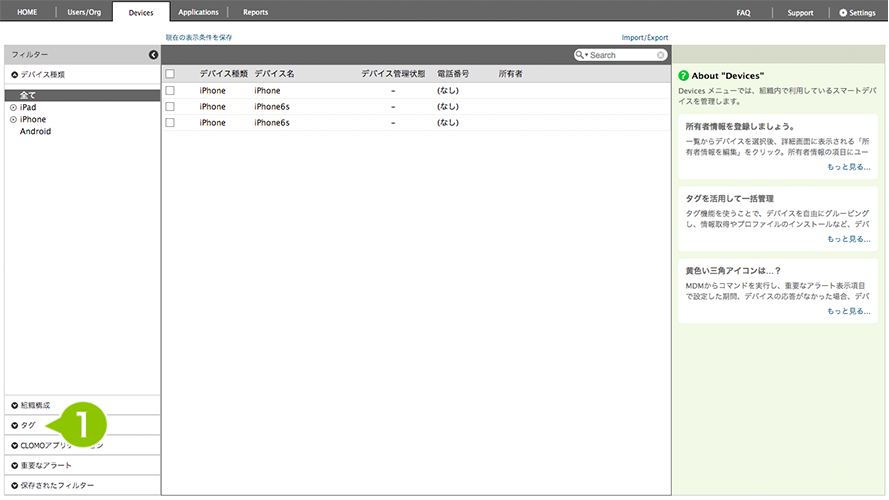
2. 操作したいタグ名にチェックを付けます。
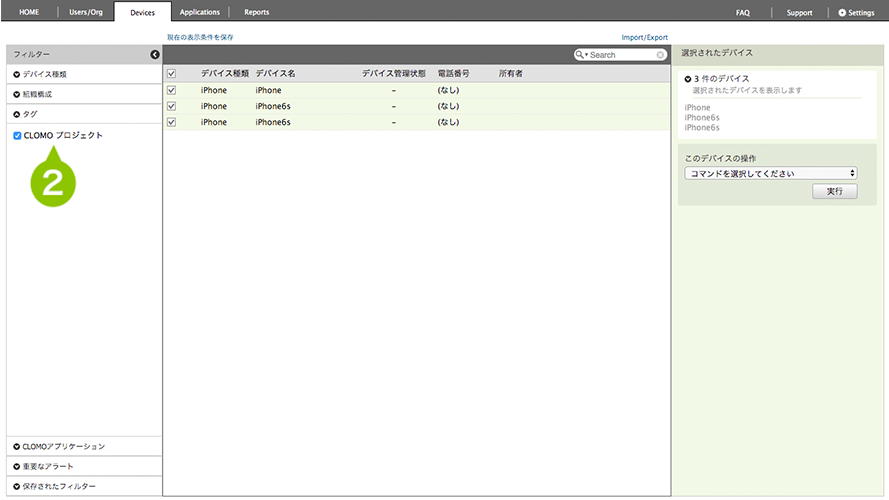
3. 閲覧したいデバイスを選択します。
※最上部のチェックボックスにチェックを付けると、一括選択できます。

4. 「このデバイスの操作」を選択すると、デバイス情報の閲覧や、各種操作を実行できます。
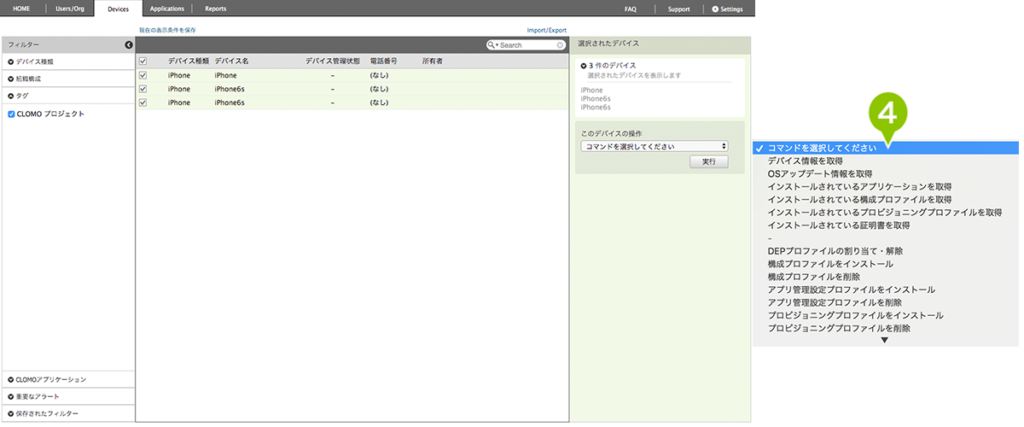

このページに対するフィードバック
お寄せいただいたご意見に返信はできかねますので、予めご了承ください。